วิธีติดตั้ง NumPy โดยใช้ PIP บน Windows 10
NumPy ( Numerical Python ) เป็นไลบรารีโอเพนซอร์สสำหรับ ภาษา การเขียนโปรแกรมPython ใช้สำหรับการคำนวณทางวิทยาศาสตร์และทำงานกับอาร์เรย์ นอกเหนือจากวัตถุอาร์เรย์หลายมิติแล้ว ยังมีเครื่องมือการทำงานระดับสูงสำหรับการทำงานกับอาร์เรย์ ในบทความนี้ เราจะแนะนำวิธีการติดตั้งNumPyโดยใช้ PIPใน Windows 10
ต่างจากรุ่น Linux ส่วนใหญ่Windowsไม่ได้มาพร้อมกับ ภาษาการเขียนโปรแกรม Pythonโดยค่าเริ่มต้น
ในการติดตั้งNumPyโดยใช้PipบนWindows 10คุณต้องดาวน์โหลด(download)และติดตั้งPythonบนพีซี Windows 10 ของคุณก่อน ตรวจสอบให้แน่ใจว่าคุณได้เลือก ช่องทำเครื่องหมาย ติดตั้ง สำหรับผู้ใช้ทั้งหมด(Install launcher for all users) Â และ Â เพิ่ม Python ไปยัง PATH(Add Python to PATH) Â หลังวางล่ามในเส้นทางการดำเนินการ
เมื่อคุณ ติดตั้ง Python ล่าสุด แล้ว คุณสามารถดำเนินการติดตั้งNumPyโดยใช้PipบนWindows 10ได้
ตอนนี้ หากคุณใช้ Python(Python)เวอร์ชันเก่าบนWindowsคุณอาจต้องติดตั้งPIPด้วยตนเอง Pipได้รับการติดตั้งโดยอัตโนมัติด้วยPython 2.7.9+และPython Python 3.4+
คุณสามารถติดตั้งPIPบนWindows ได้อย่างง่ายดาย โดยดาวน์โหลด(downloading)แพ็คเกจการติดตั้ง เปิดบรรทัดคำสั่ง และเปิดตัวโปรแกรมติดตั้ง คุณสามารถติดตั้งPipบนWindows 10 ผ่านพรอมต์ CMDได้โดยเรียกใช้คำสั่งด้านล่าง
python get-pip.py
คุณอาจต้องเรียกใช้พรอมต์คำสั่งในฐานะผู้ดูแลระบบ(run the Command Prompt as administrator)หากคุณได้รับข้อผิดพลาดที่ระบุว่าคุณไม่มีสิทธิ์ที่จำเป็นในการทำงาน คุณจะต้องเปิดแอปในฐานะผู้ดูแลระบบ
การติดตั้ง Pip(Pip)ควรเริ่มต้น หากไม่พบไฟล์ ให้ตรวจสอบเส้นทางไปยังโฟลเดอร์ที่คุณบันทึกไฟล์อีกครั้ง
คุณสามารถดูเนื้อหาของไดเร็กทอรีปัจจุบันของคุณโดยใช้คำสั่งต่อไปนี้:
dir
คำ สั่ง dir  ส่งคืนรายการเนื้อหาของไดเร็กทอรีทั้งหมด
เมื่อคุณติดตั้งPipแล้ว คุณสามารถทดสอบว่าการติดตั้งสำเร็จหรือไม่โดยพิมพ์ข้อความต่อไปนี้:
pip --version
หาก ติดตั้ง Pipแล้ว โปรแกรมจะทำงาน และคุณควรเห็นผลลัพธ์ต่อไปนี้:
pip 20.1.1 from c:\users\<username>\appdata\local\programs\python\python38-32\lib\site-packages\pip (python 3.8)
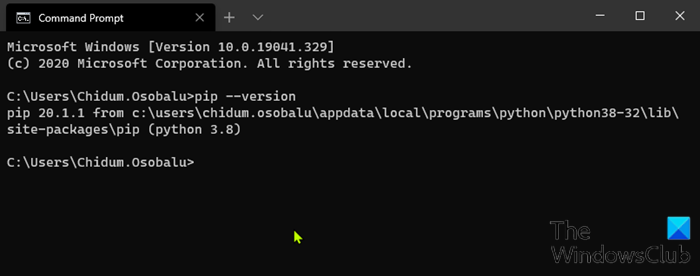
เมื่อคุณได้ยืนยันว่าคุณได้ ติดตั้ง Pipแล้ว คุณสามารถดำเนินการติดตั้งNumPyได้
อ่าน(Read) : วิธีเปิดไฟล์ Python PY บน Windows(How to open Python PY files on Windows 10) 10
ติดตั้ง NumPy(Install NumPy)โดยใช้PIPบนWindows 10
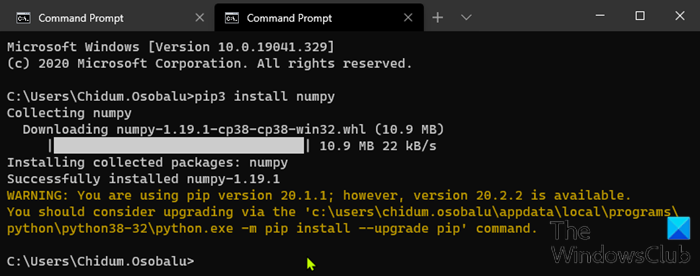
ด้วยการ ตั้งค่า Pipคุณสามารถใช้บรรทัดคำสั่งเพื่อติดตั้งNumPy
ในการติดตั้งNumPyด้วยตัวจัดการแพ็คเกจสำหรับPython 3ให้รันคำสั่งต่อไปนี้:
pip3 install numpy
Pipดาวน์โหลด แพ็คเกจ NumPyและแจ้งให้คุณทราบว่าติดตั้งสำเร็จแล้ว
ในการอัพเกรดPipบนWindowsให้ป้อนข้อมูลต่อไปนี้ในพรอมต์คำสั่ง:
python -m pip install --upgrade pip
คำสั่งนี้จะถอนการติดตั้ง Pip(Pip)เวอร์ชันเก่าก่อน จากนั้นจึงติดตั้ง Pipเวอร์ชันล่าสุด
หลังจากการติดตั้ง คุณสามารถใช้คำสั่งshow เพื่อตรวจสอบว่า (show)NumPyเป็นส่วนหนึ่งของแพ็คเกจPython ของคุณหรือไม่ (Python)รันคำสั่งต่อไปนี้:
pip3 show numpy
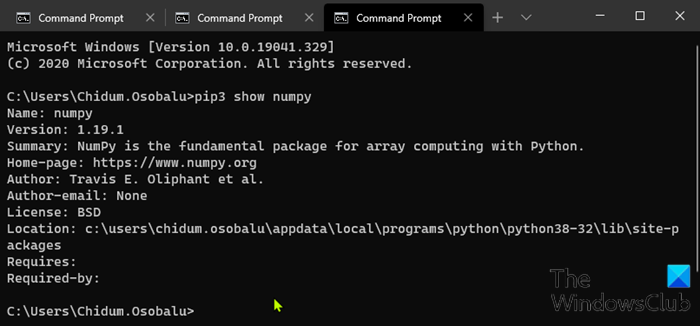
ผลลัพธ์ควรยืนยันว่าคุณมีNumPyเวอร์ชันที่คุณใช้อยู่ รวมถึงตำแหน่งที่จัดเก็บแพ็กเกจ
และนั่นคือวิธีการติดตั้งNumPyโดยใช้PipบนWindows 10 !
Related posts
วิธีการแปลง Videos โดยใช้ VLC Media Player บน Windows 10
วิธีการติดตั้งและกำหนดค่า XAMPP บน Windows 10
เฉพาะ Windows version Extract จาก Windows 10 Multiple Edition ISO
วิธีสร้างภาพวงกลมกลมโดยใช้ GIMP บน Windows 10
Install Windows 10 version 21H1 กับ Windows 10 Update Assistant
วิธีการเปิด, ยกเลิกการต่อเชื่อมหรือถาวรแนบ VHD file ใน Windows 10
Windows 10 Timeline และวิธีการใช้ประโยชน์สูงสุดจากมัน
God Mode ใน Windows 11 vs. Windows 10 vs. Windows 7
6 วิธีในการเปลี่ยนบัญชีเป็น Administrator และกลับใน Windows 10
Connect an Android phone to a Windows 10 laptop or PC via Bluetooth
6 วิธีเพื่อแสดง Windows 10 Desktop: สิ่งที่คุณจำเป็นต้องรู้
วิธีการติดตั้ง Windows 10 จาก DVD, ISO, หรือ USB
วิธีการเลือกค่าเริ่มต้น GPU สำหรับการเล่นเกมหรือแอพใน Windows 10
วิธีการใช้มุมมองใน File Explorer Windows 10 อย่างมืออาชีพ
6 สิ่งที่คุณสามารถทำอะไรกับ Windows 10 Weather app
วิธีการเพิ่ม Microsoft account เพื่อ Windows 10
วิธีการเรียกใช้คำสั่งจาก File Explorer ใน Windows 10
วิธีใช้ Keyboard ในหน้าจอใน Windows 10
แป้นพิมพ์ลัด 34 สำหรับ Windows 10 ของ Command Prompt
วิธีเปลี่ยนเป็นบัญชีท้องถิ่น Windows 10 จาก Microsoft one
